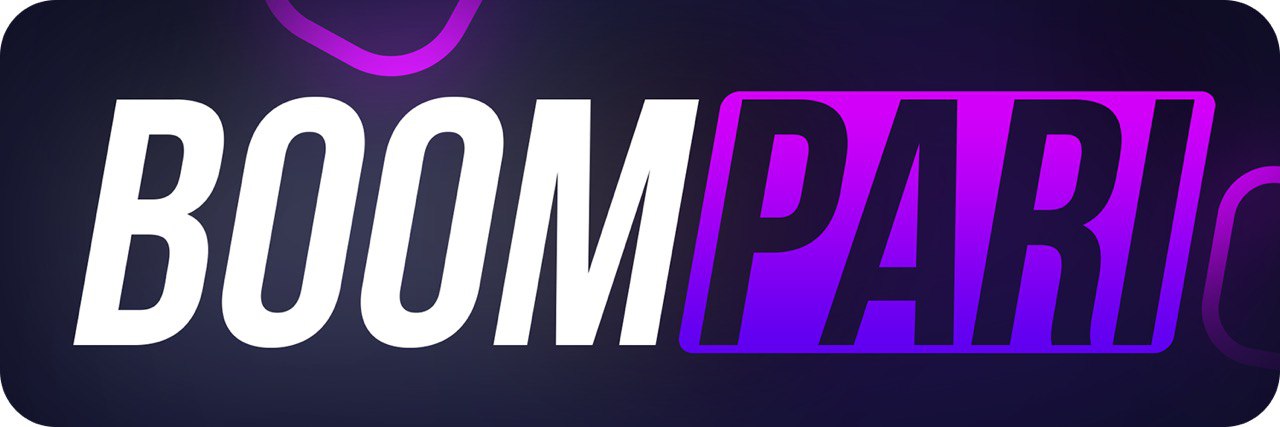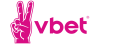Делаем картинку в CS: GO ярче при помощи SweetFX
Контент проверен и актуален
Содержание
Если проще, SweetFX — это расширенные графические настройки для игр, использующих библиотеку DirectX. У данного приложения есть пакет эффектов, которые позволяют улучшить картинку в игре. Ниже на скриншоте пример картинки из игры без SweetFX и с применением программки.

До и после применения
В спектр возможностей программы входят: возможность добавления SMA-сглаживания, эффект мультяшного изображения, luma-sharping (эффект резкости), bloom, псевдо HDR и множество других сложных слов, позволяющих сделать картинку в игре круче 🙂
SweetFX — это реальная возможность улучшить картинку, сделать ее более яркой и контрастной. В этом и состоит главное отличие программы от стандартных возможностей видеокарт по изменению насыщенности цветов.
Закачка и установка SweetFX
Для начала стоит упомянуть, что SweetFX можно установить не только в CS: GO, но и на любую вашу игру.
Скачать программу стоит только с проверенных источников:
- Жамкнув кнопку “Manual Download” на официальной страничке на Gamebanana
Файлы для SweetFX
Затем открываем архив, в нем папку Counter-Strike: Global Offensive и копируем все файлы в папку с игрой:
steamsteamappscommonCounter-Strike Global Offensivecsgo
Затем заходим в игру, в Настройки, и в настройках видео отключаем параметр “Мультисэмплинг”. Этот параметр препятствует библиотеке шейдеров SweetFX.

Отключение мультисэмплинга
Все. Сразу после отключения мультисэмплинга картинка изменится и станет ярче:

После отключения мультисэмплинга
Чтобы скачать дополнительные пресеты, перейдите по ссылке http://sfx.thelazy.net/games/game/242/. На этом сайте довольно большая база разнообразных пресетов. Т.е. настроек программы, сохраненных другими людьми.

Пресеты для программы
Навигация на сайте довольно простая. Достаточно выбрать из таблицы нужный пресет, ознакомиться с эффектом на приложенных скриншотах и нажать кнопку “Download preset”:

Карточка пресета
Забанят ли меня за использование программы?
Ответ прост: нет. VAC-бан вы не получите никогда!
Во-первых, потому что SweetFX не изменяет абсолютно никаких файлов игры. Не вмешивается в процесс файла csgo.exe и никак его не меняет. SweetFX всего лишь управляет библиотеками DirectX, которые использует каждая игра.
SweetFX — это как внешний фильтр, что-то вроде картинки поверх игры. Процесс можно сравнить с выводом в правом нижнем углу счетчика FPS, который в CS-ке вызывается командой в консоли.
Почитать подробнее о консольных командах в игре вы можете в нашем подробном мануале.
Поэтому стоит помнить, что эффект от SweetFX не будет виден при записи игры через Fraps или Bandicam в режиме FullScreen. Но если использовать внешний захват, то SweetFX будет виден в записанных вами роликах.
Во-вторых, файл с официального сайта был скачан уже более 300 000 раз на момент 2 января 2016. И никто не жалуется. Так что никакого VAC-бана за эту программы вы не получите.

Как удалить Sweet FX
Для удаления программы достаточно открыть архив с прогой и запустить файл SweetFX Uninstall.bat. Или же удалить файлы вручную.
Удаление произойдет за несколько секунд, т.к. программа занимает всего несколько мегабайт дискового пространства.
Есть ли альтернативы Sweet FX?
Да, альтернатива существует. Если у вас стоит видеокарта от Nvidia, вы можете использовать «Vibrance Gui» вместо SweetFX.
Если у меня видеокарта от AMD Radeon
Если у вас видеокарта AMD, включите цифровую интенсивность при помощи утилиты Saturation Toggler v1.2.
Спасибо за Вашу помощь!
Мы ценим Вашу бдительность!
Уведомления о новых публикациях этого автора будут приходить на электронный адрес, указанный Вами при регистрации на "РБ"
Уведомления о новых прогнозах этого эксперта будут приходить на электронный адрес, указанный Вами при регистрации на "РБ"
Это значит что вы больше не будете получать уведомления о новых публикациях этого автора на ваш электронный адрес.
Это значит что вы больше не будете получать уведомления о новых прогнозах этого эксперта на ваш электронный адрес.